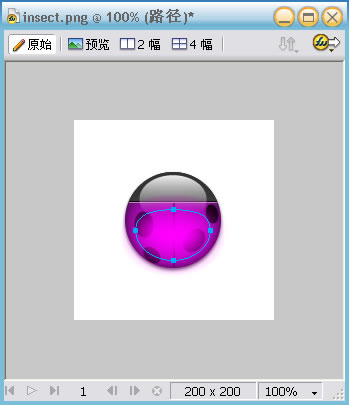Fireworks制作昆虫
发布时间:2015-05-12 来源:查字典编辑
摘要:完成图:步骤:1.画布:200×200,点椭圆工具,按住shift画一个正圆,在属性面板中将圆的宽和高均设为96,边缘消除锯齿,...
完成图:

步骤:
1.画布:200×200,点椭圆工具,按住shift画一个正圆,在属性面板中将圆的宽和高均设为96,边缘消除锯齿,颜色为#870d94,如图1;
图1
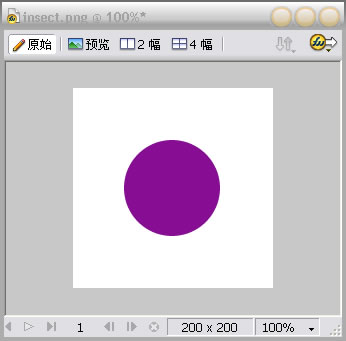
2.选中正圆,在原位复制一个(ctrl+c,ctrl+v),颜色改为#333333,用矩形工具画一个长度大于此圆的矩形,如图2位置摆放。按住shift,选中圆形和矩形,“修改”-“组合路径”-“打孔”,效果见图3;
图2
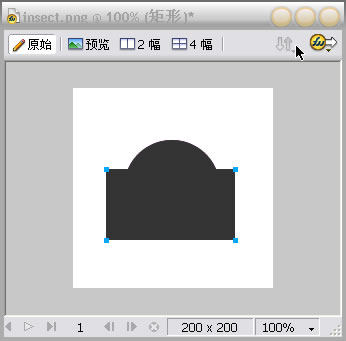
图3
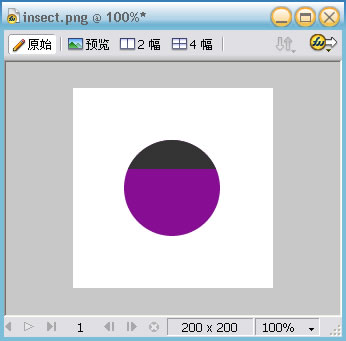
3.再次选中第一次画的正圆,在效果面板中选择“内侧发光”,参数如图4,再选择“投影”,参数如图5,效果见图6;
图4
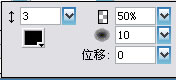
图5
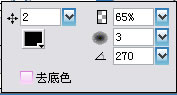
图6
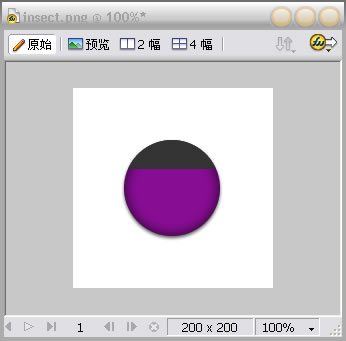
4.为了突出层次感,在半圆的底部画两条直线,一条白色,一条黑色,再用直线工具在背部中间画一条直线(笔触2,柔化线段,透明度50),见图7(为了看得更清楚,特放大至200%预览);
图7

5.大致的轮廓出来了,接下来用椭圆工具画昆虫身上的斑点,适当调整方向和位置,效果见图8;
图8
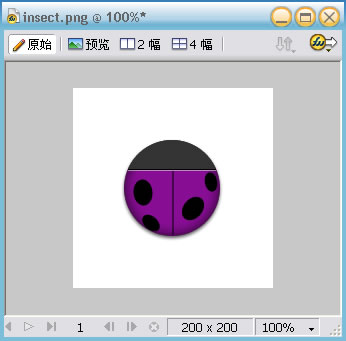
6.下面做头部的高光部分。画一个椭圆,选择线性渐变,调整渐变方向,见图9,渐变参数见图10;
图9
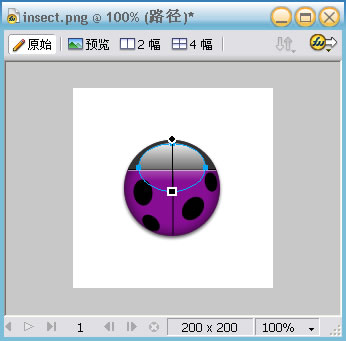
图10
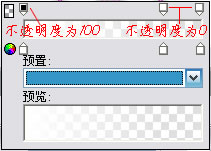
7.别忘了,昆虫的背部也是发光的哦,同样,画一个椭圆,用白箭头工具将椭圆调整至如图形状,颜色#ff00ff,边缘羽化,羽化度25,效果如图11。很明显,高光部分把斑点和背部的中线遮盖了,所以在层面板中把中线和斑点移至高光的后面,效果如图11;
图11